En los últimos años, el proceso de configuración del iPhone ha cambiado tan drásticamente como los propios iPhones. Apple sigue haciéndolo más fácil. Tan fácil, de hecho, que solo hay algunas cosas que debe hacer para pasar de su antiguo iPhone a uno nuevo. Y configurar un nuevo iPhone desde cero no es mucho más difícil: se acabaron los días de copiar manualmente las contraseñas solo para acceder a la pantalla de inicio.
Sin embargo, todavía hay algunos trucos que ayudarán a que las cosas funcionen sin problemas. Veamos cómo configurar tu nuevo iPhone de la manera correcta.
Restaura tu iPhone desde la copia de seguridad
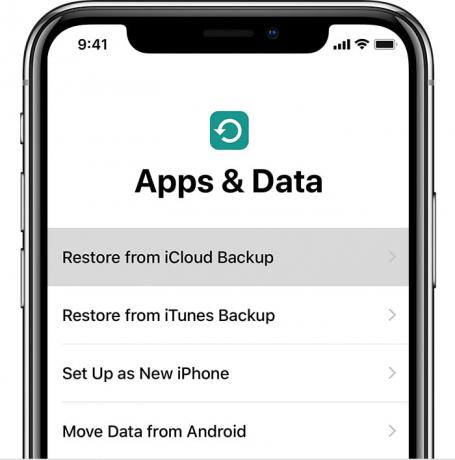
Foto: Apple
Este es sin duda el la manera más fácil para pasar de un iPhone antiguo a uno nuevo. Todo lo que tiene que hacer es asegurarse de tener una copia de seguridad reciente de su iPhone existente (o incluso iPad), y luego apuntar su nuevo iPhone a esta copia de seguridad de iCloud. Luego descargará todo: todas sus configuraciones, aplicaciones, contraseñas, incluso su fondo de pantalla. Cuando finalice el proceso, y podría llevar un tiempo, según la velocidad de Internet y el tamaño de la copia de seguridad, será como si nunca hubiera dejado el iPhone anterior. Incluso sus pestañas de Safari estarán intactas.
Para hacer una copia de seguridad, diríjase a la configuración de iCloud en su iPhone y verifique que haya una copia de seguridad automática reciente. Si no es así, haz uno manualmente. Dirigirse a Configuración> Su nombre> iCloud> Copia de seguridad de iCloud y toque Copia ahora. Espere hasta que esté listo.
Configuración automática para iPhone
Ahora, usa Configuración automática. Esta fantástica función llegó con iOS 11. Solo acerque sus dispositivos nuevos y antiguos cuando se le solicite, y la configuración automática se copiará en su ID de Apple y en la configuración de Wi-Fi de su hogar. Es como AirDrop, solo con un propósito muy específico.
Funciona así: cuando enciende su nuevo iPhone por primera vez, cualquier dispositivo iOS cercano lo detectará y se ofrecerá a realizar una configuración automática. El nuevo dispositivo mostrará un patrón de nube de puntos en forma de remolino en su pantalla. Simplemente use la cámara de su dispositivo anterior para "escanear" esto como un código QR. Entonces simplemente síguelo. Su inicio de sesión de iCloud, contraseñas de Wi-Fi y todo lo demás que necesita se transfieren automáticamente. Realmente es asombroso.
¿Mac o iCloud?

Foto: Cult of Mac
Desde allí, puede configurar el iPhone como un nuevo dispositivo o restaurar desde una copia de seguridad.
Un consejo sobre la restauración desde copias de seguridad. Puede que prefieras usar una copia de seguridad local de Mac en lugar de una copia de seguridad de iCloud. Si hace esto, tenga en cuenta que puede llevar mucho más tiempo. Además, asegúrese de marcar la casilla en Finder para cifrar la copia de seguridad. De esta manera, todas sus contraseñas también serán respaldadas y restauradas. Las copias de seguridad no cifradas no incluyen esta información confidencial.
Desafortunadamente, las copias de seguridad y las restauraciones de Mac pueden ser muy lentas. Si tiene una conexión a Internet rápida, la restauración de iCloud es mucho más rápida. De lo contrario, una restauración de Mac puede ser el camino a seguir.
Migración de iPhone
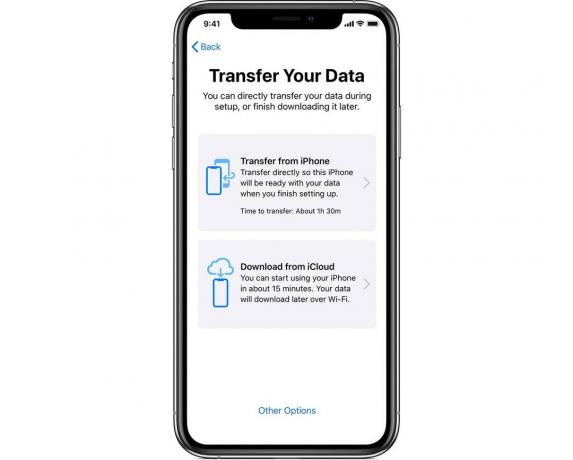
Foto: Apple
Puedes realizar Configuración automática por cable o de forma inalámbrica. manzana tiene instrucciones, como Hacemos.
Si elige seguir la ruta del cable, simplemente conecte el iPhone antiguo al nuevo iPhone con un cable Lightning y el kit de conexión de la cámara. Esto debería resultar más rápido que con una restauración de Mac o iCloud. Sin embargo, tenga en cuenta que las aplicaciones se descargarán, no se transferirán, por lo que aún necesitará una conexión rápida a Internet.
Configurar Face ID
Face ID es mucho más fácil de usar que Touch ID y también es más fácil de configurar. En lugar de tener que entrenar tu iPhone con tus huellas digitales, una por una, simplemente miras a la cámara y... eso es casi todo. Para configurar Face ID en su iPhone, haga lo siguiente cuando se le solicite durante la configuración inicial. (Si desea comenzar de nuevo con un teléfono que configuró anteriormente, diríjase a Configuración> Face ID y contraseñay toque su contraseña para comenzar).
Si regularmente luce una segunda aparición, es un payaso, un cirujano, un imitador de Elvis o algo similar, entonces también puede configurar una apariencia alternativa. Simplemente toque el botón en la configuración de Face ID para configurar esto.
Configurar un nuevo iPhone desde cero
Si no tiene un iPhone o iPad antiguo para copiar la configuración, deberá hacer las cosas manualmente. Después de encender su iPhone por primera vez, siga las instrucciones para elegir el idioma de su iPhone, conéctese a su red Wi-Fi e ingrese la contraseña de su ID de Apple. Una vez que llegue a la pantalla de inicio, es hora de echar un vistazo a nuestra publicación en configurar su nuevo iPhone desde cero, que lo guiará a través de los ajustes y ajustes más importantes.
Configurar tu nuevo iPhone es fácil. De hecho, en estos días es tan fácil que quizás prefieras configurarlo rápidamente como un nuevo iPhone, en lugar de restaurarlo de inmediato, para que puedas empezar a jugar con él más rápido. Luego, cuando esté listo, puede restablecerlo, dejar que la restauración se ejecute durante la noche y despertarse con un iPhone nuevo y fresco por la mañana.
Nota: Esta publicación se actualizó el 13 de noviembre de 2020. Killian Bell contribuyó a esta publicación.



